Access VBA入門:フォルダの作成と削除 - MkDir・RmDirの使い方
AccessのVBAでフォルダを作成するにはMkDirステートメント、削除するにはRmDirステートメントを使います。
 Home
Home  VBA入門
VBA入門|
ここではフォームにコマンドボタンを配置し、クリックすると作成または削除するようにします。 MkDirを実行し、もし同名のフォルダが既に存在する場合などはエラーになります。 RmDirを実行し、もしフォルダが存在しない場合などはエラーになります。 そこで「On Error Goto」を使ったエラー処理方法も解説しています。 |
ステートメントの構文
MkDirの構文 : Mkdir 作成するフォルダのPath
RmDirの構文 : Rmdir 削除するフォルダのPath
フォルダを作成・削除するフォームを作成する
フォームデザインでフォームを新規作成し、[フォルダの作成]と[フォルダの削除]のコマンドボタンを配置します。コマンドボタンの表示は、標題プロパティで設定できます。
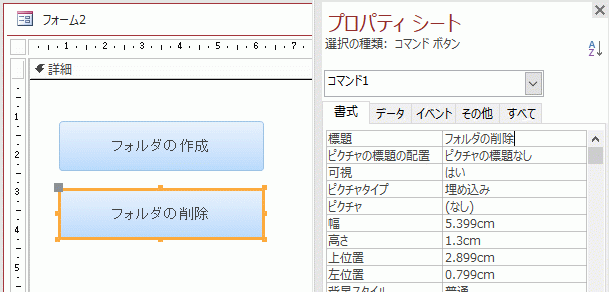
初めにフォルダの作成を作成します。
[フォルダの作成]ボタンを選択した状態で、クリック時プロパティを[イベントプロシージャ]にします。
次に右端の[…]ボタンをクリックします。
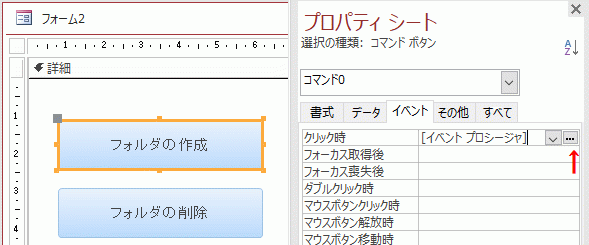
VBAの入力画面が開き、クリックイベントのVBAが自動的に表示されるので、下記のように変更します。
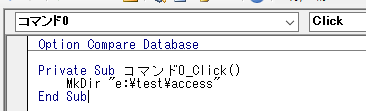
MkDirを使用しフォルダを作成するVBAです。
Private Sub コマンド0_Click()
MkDir "e:\test\access"
End Sub
エラー処理を行うVBAの作成
上のコードを実行し、もし既に同名のフォルダが存在する場合「実行時エラー'75':パス名が無効です」のエラーメッセージを表示し停止します。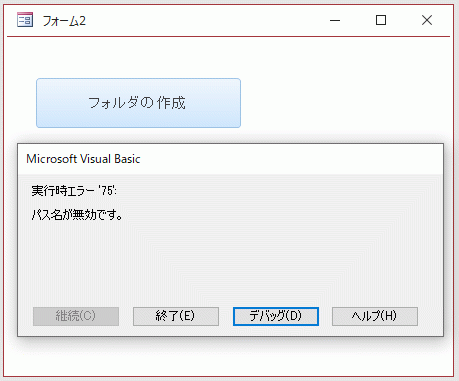
「On Error Goto」を挿入し、エラー処理を行うVBAです。
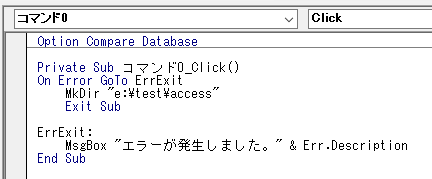
MkDirでエラーが発生しなかった場合は、Exit Subでプロシージャを抜けます。
もしエラーが発生した場合は、ErrExitラベルにジャンプし、メッセージを表示します。
Err.Descriptionはエラーの内容を表示するプロパティです。
Private Sub コマンド0_Click()
On Error GoTo ErrExit
MkDir "e:\test\access"
Exit Sub
ErrExit:
MsgBox "エラーが発生しました。" & Err.Description
End Sub
エラー処理を追加したVBAを実行すると「エラーが発生しました。パス名が無効です。」のメッセージが表示されました。
このように事前にエラーが起こることを察知し対策することで、プログラマはアプリをコントロールできます。
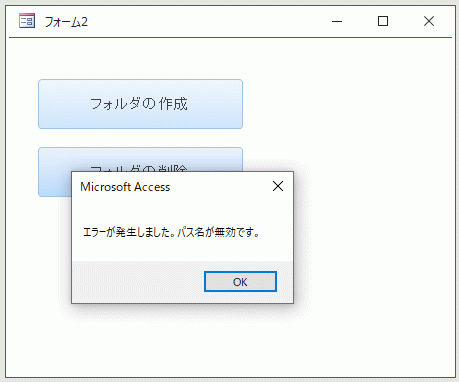
[フォルダの削除]ボタンも同様に、クリックイベントに入力します。
![[フォルダの削除]ボタンのクリックイベント](image/image23-7.gif)
RmDirを使用しフォルダを削除するVBAです。
同様に「On Error Goto」でエラー処理をおこなっています。
Private Sub コマンド1_Click()
On Error GoTo ErrExit
RmDir "e:\test\access"
Exit Sub
ErrExit:
MsgBox "エラーが発生しました。" & Err.Description
End Sub
フォルダ関連のVBAで「ファイル、フォルダの存在確認 」を掲載していますので参考にしてください。
 Home
Home  VBA入門
VBA入門Copyright(C) FeedSoft